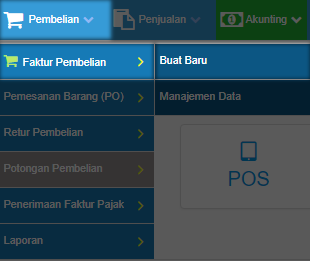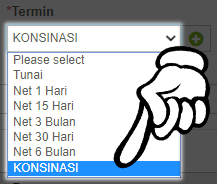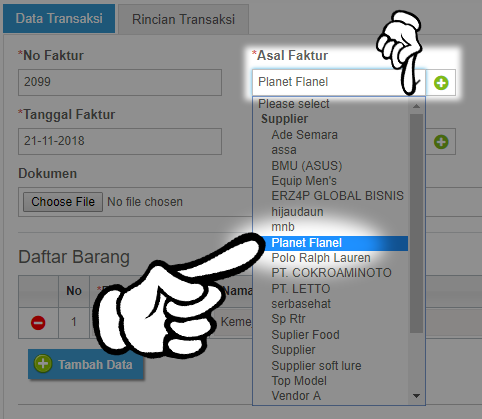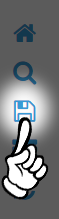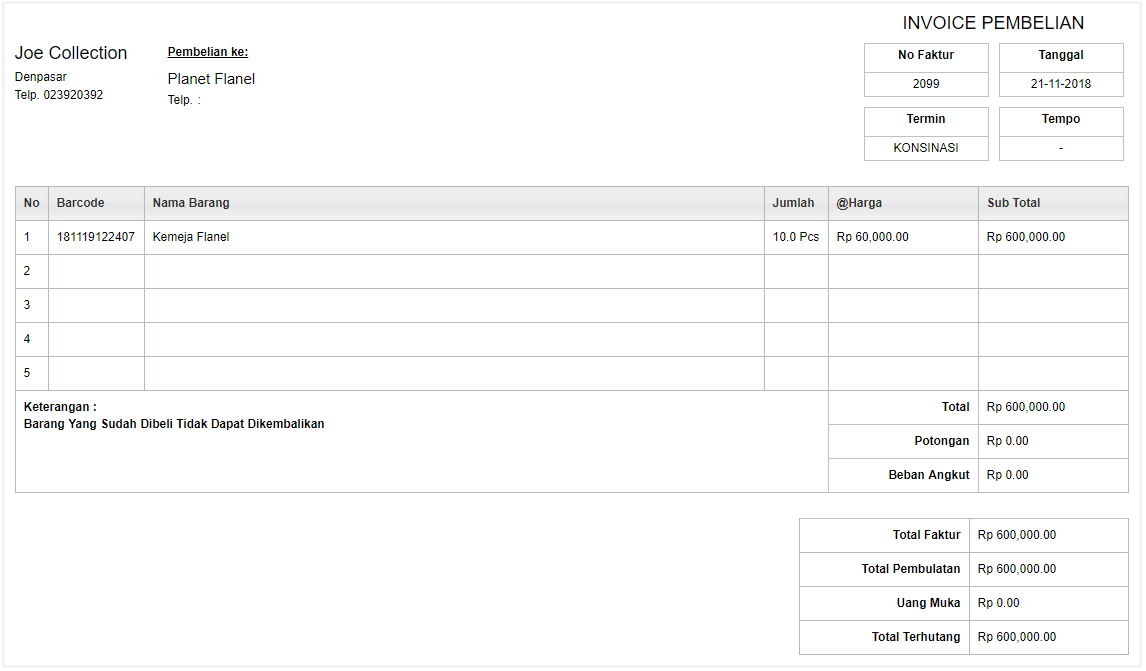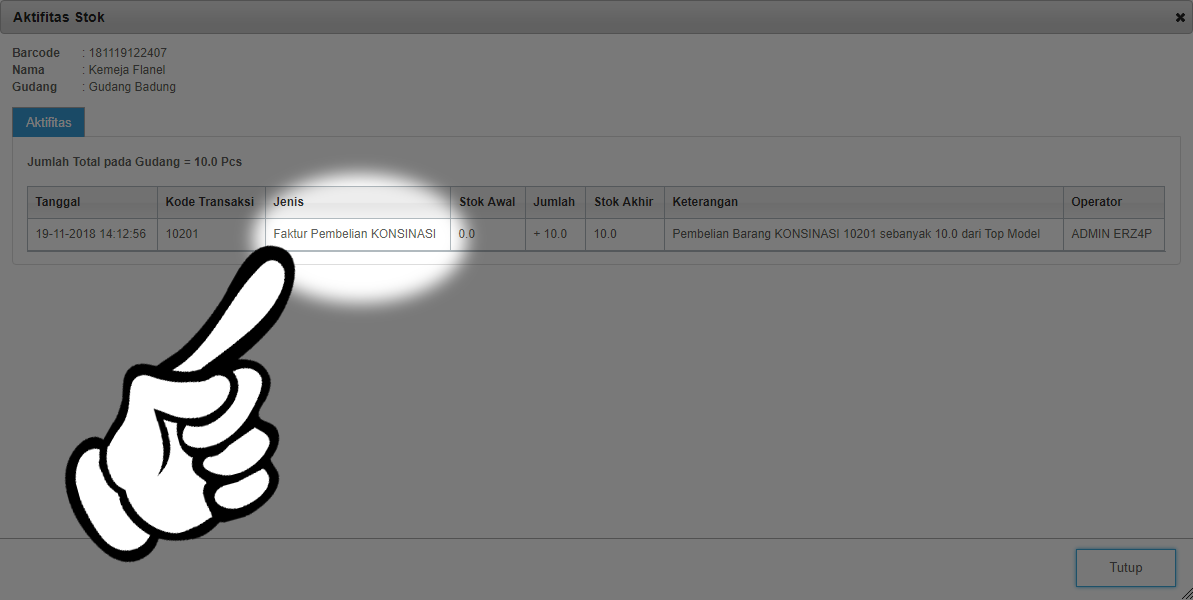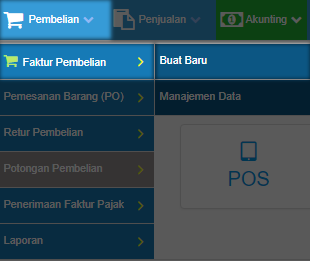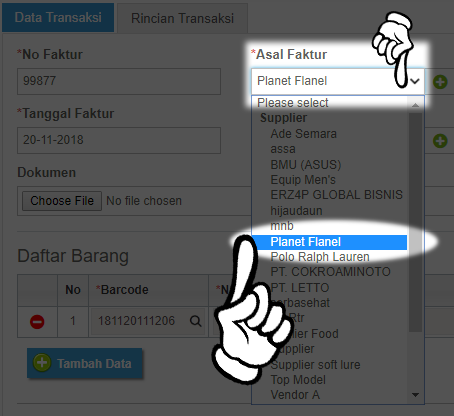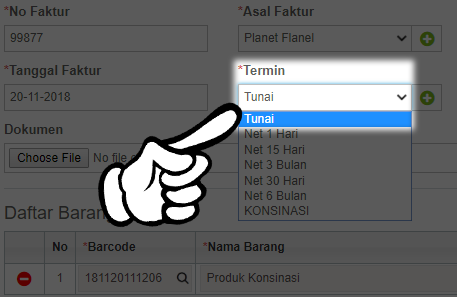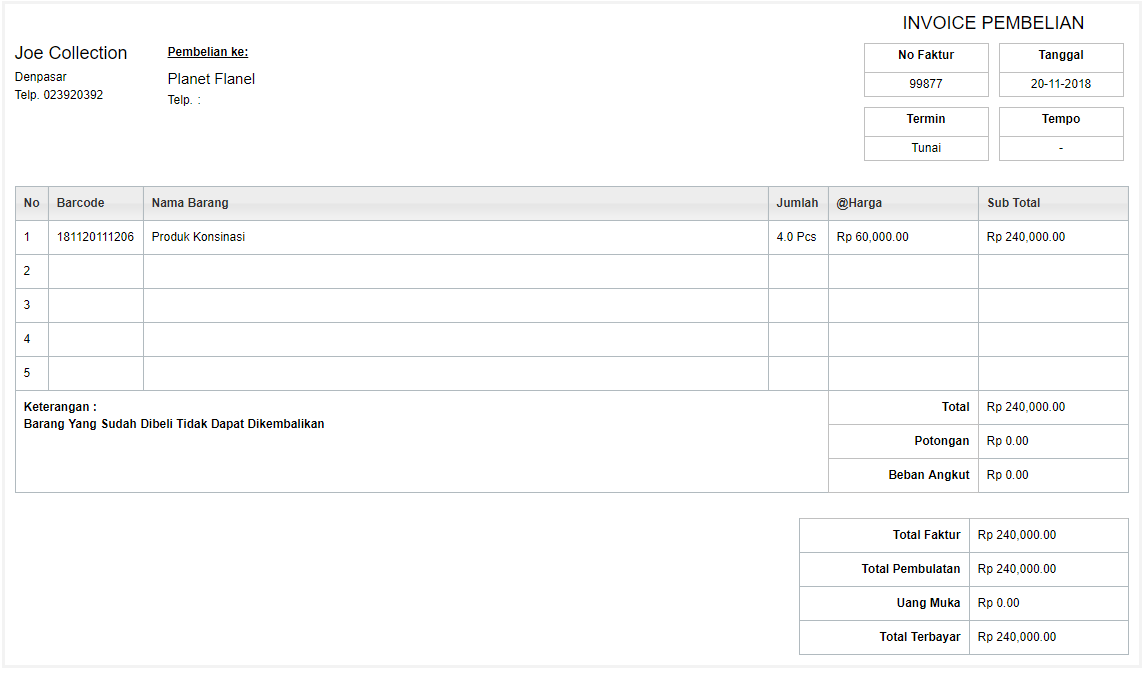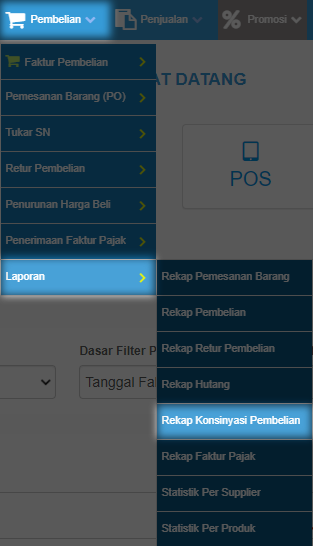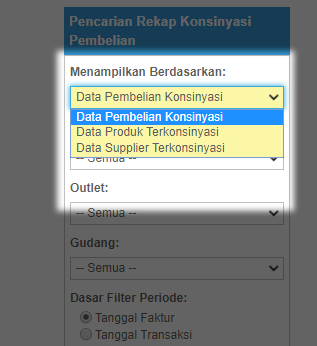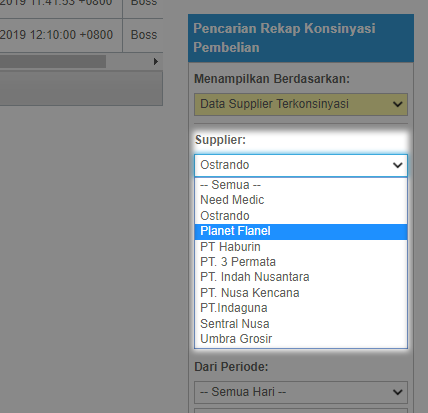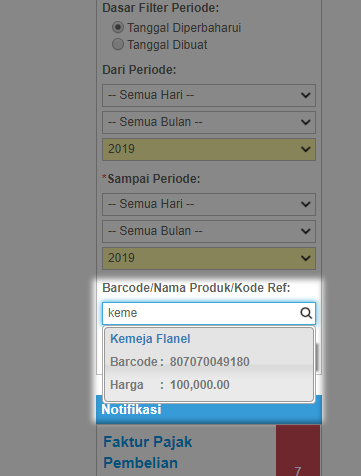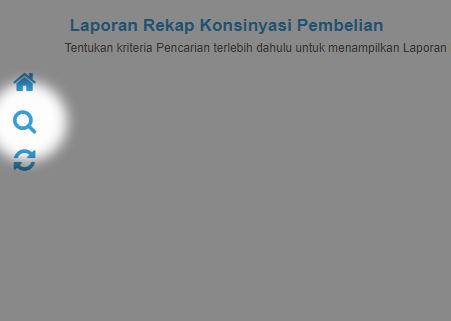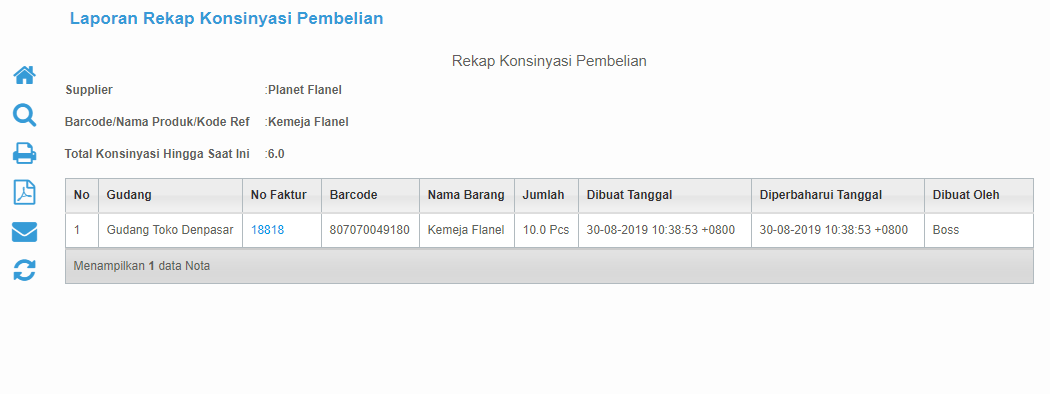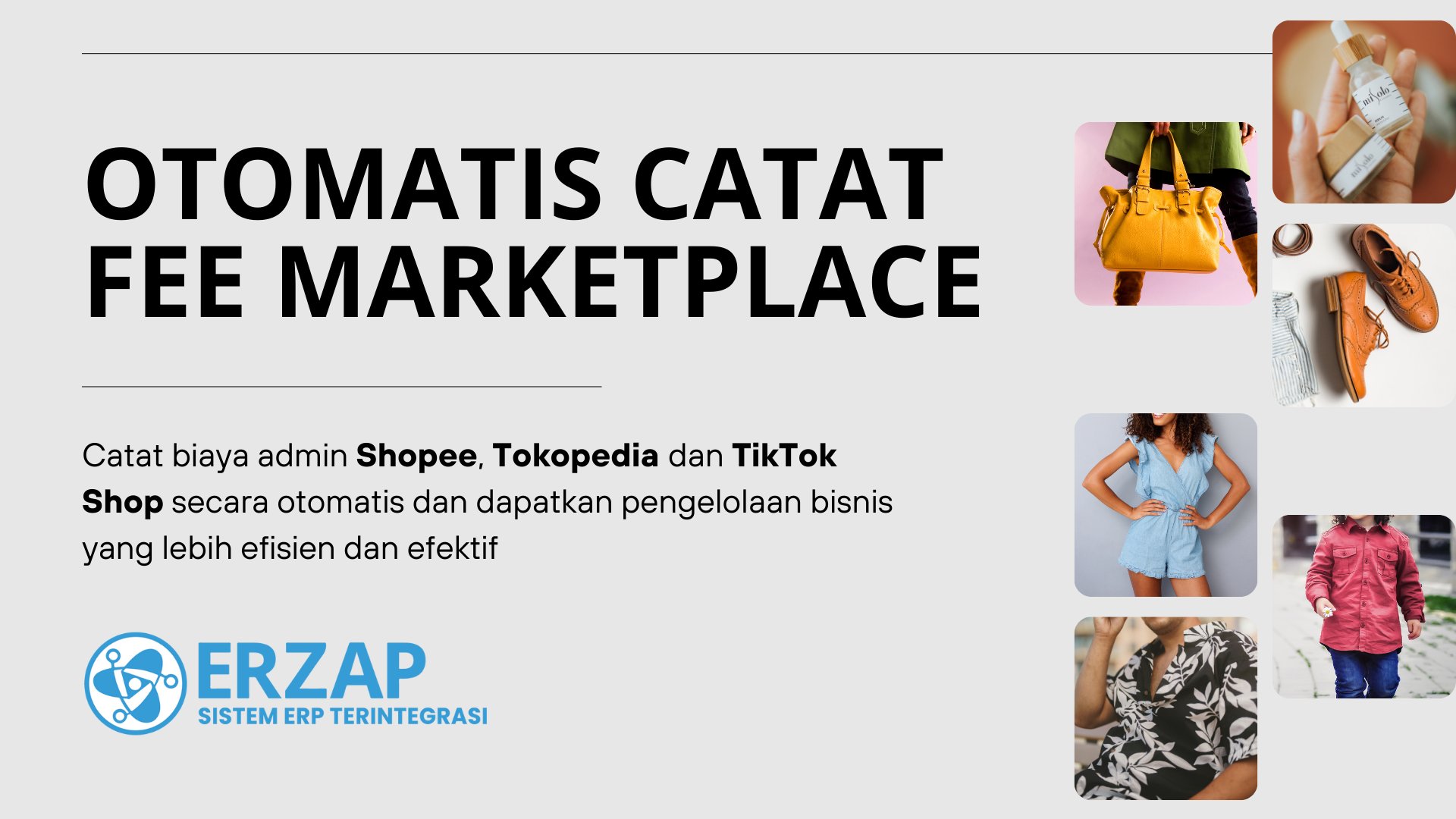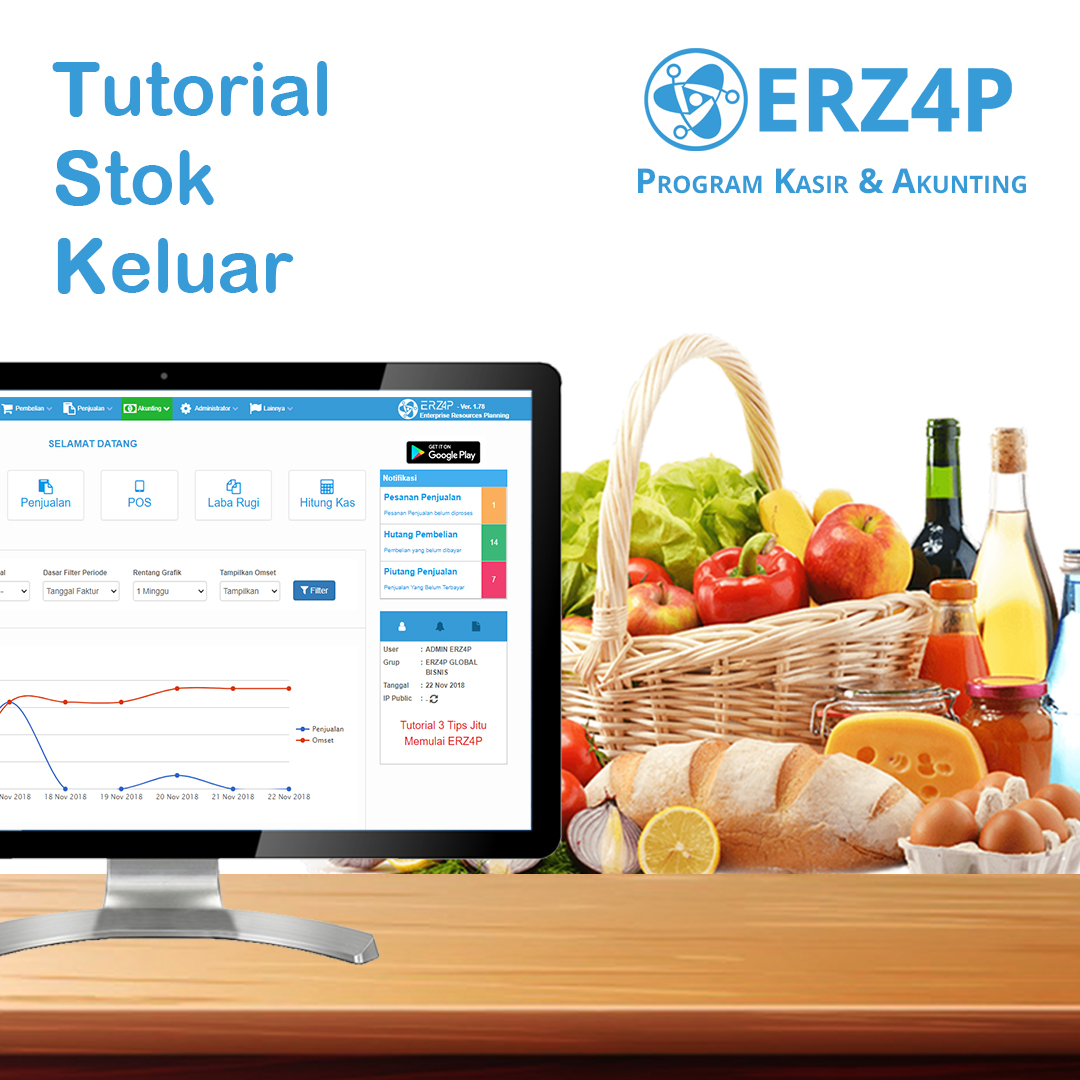Pembelian Konsinyasi

Pembelian Konsinyasi
Pembelian Konsinyasi atau yang lebih dikenal dengan Titip Jual adalah salah satu bentuk pengadaan barang yang kerap digunakan pada usaha jenis Retail. Ini karena konsinyasi lebih menguntungkan kedua belah pihak (Supplier sebagai konsinyor dan toko sebagai konsinyi) dibandingkan dengan pengadaan barang secara beli-putus.
Pada sistem Erzap, pembelian konsinyasi dapat diterapkan. Simak artikel ini untuk mempelajari lebih lanjut.
Daftar Isi :
B. Ilustrasi Pembelian Konsinyasi
C. Penggunaan Fitur Pembelian Konsinyasi Erzap
NOTE : Tutorial ini adalah tentang PEMBELIAN KONSINYASI bukan PENJUALAN KONSINYASI
Untuk Tutorial PENJUALAN KONSINYASI lihat disini.
A. Frequently Asked Question
Q : Pada Sistem Erzap, konsinyasi ada untuk pembelian dan penjualan, lalu bila Supplier menitip-jualkan barang nya ke saya, konsinyasi yang mana akan digunakan ??
A : Bila Supplier menitip-jualkan barang pada anda, anda wajib menggunakan Pembelian Konsinyasi pada saat menginputkan barang ke Sistem
Q : Apakah Konsinyasi Pembelian tercatat sebagai hutang pada SIstem ??
A : Tidak, Konsinyasi tidak menambah Hutang atau mengurangi Kas, tetapi menambah Stok.Produk
Q : Apakah Stok barang konsinyasi tercatat pada Erzap ? Bagaimana cara mengecek detail Stok barang tersebut
A : Stok dari barang tersebut tercatat. Anda dapat melihat detail nya pada Aktifitas Produk.
Q : Apakah Konsinyasi berpengaruh pada Laporan Neraca & Laba Rugi ??
A : Tidak, Konsinyasi tidak mempengaruhi Neraca & Laba Rugi, tetapi hanya mempengaruhi Stok Gudang
B. Ilustrasi Pembelian Konsinyasi
Pada bagan ini kami akan menjelaskan konsep penerapan Konsinyasi Pembelian Erzap dengan fashion store sebagai contohnya.
- Pada Kasus ini, terdapat Supplier, yaitu Planet Flanel dan pembeli dari supplier ini adalah Joe Collection, sebuah Fashion Store
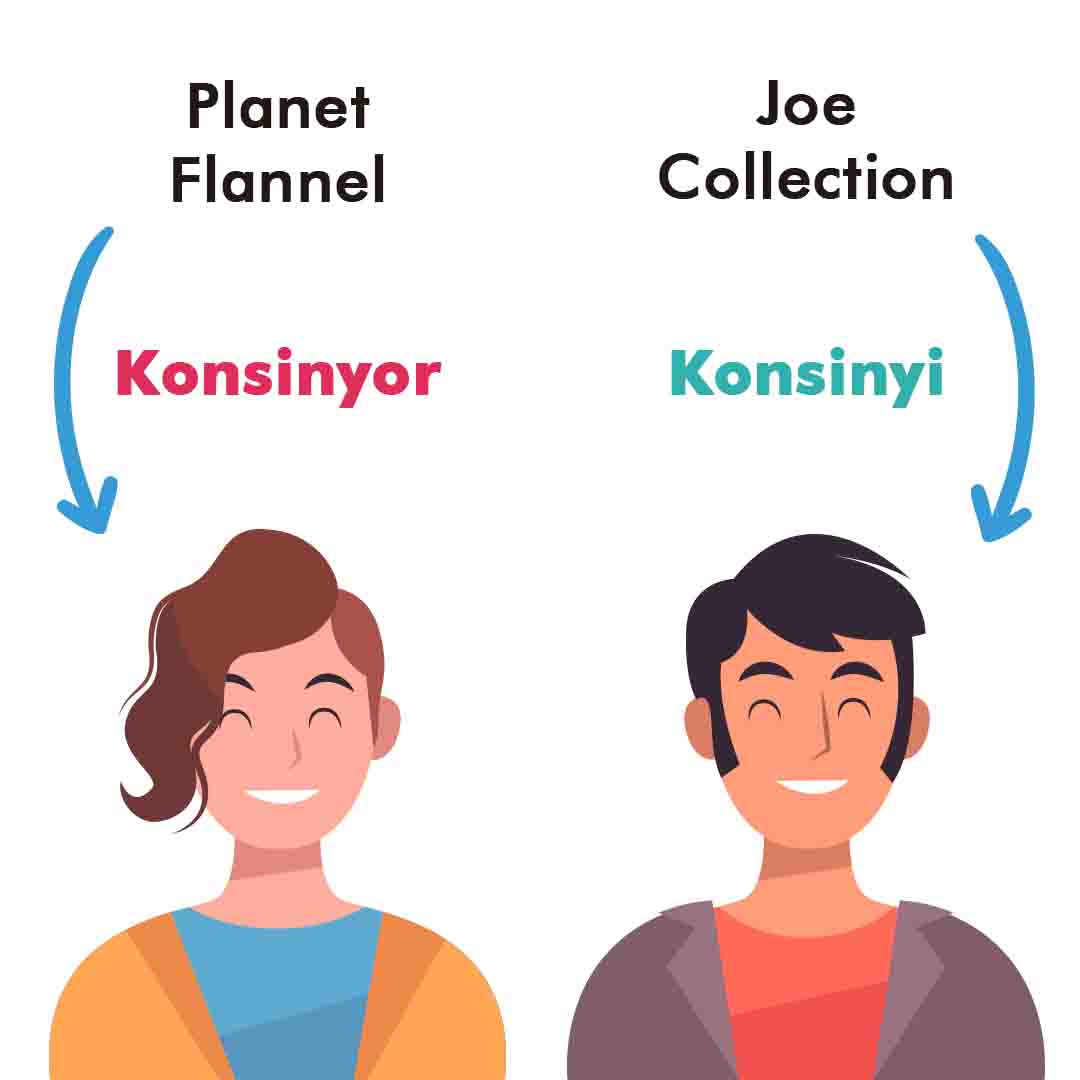
- Joe Collection melakukan Pembelian Konsinyasi produk berupa Kemeja Flanel sebanyak 10 Pcs (Rp. 60,000/Pcs).
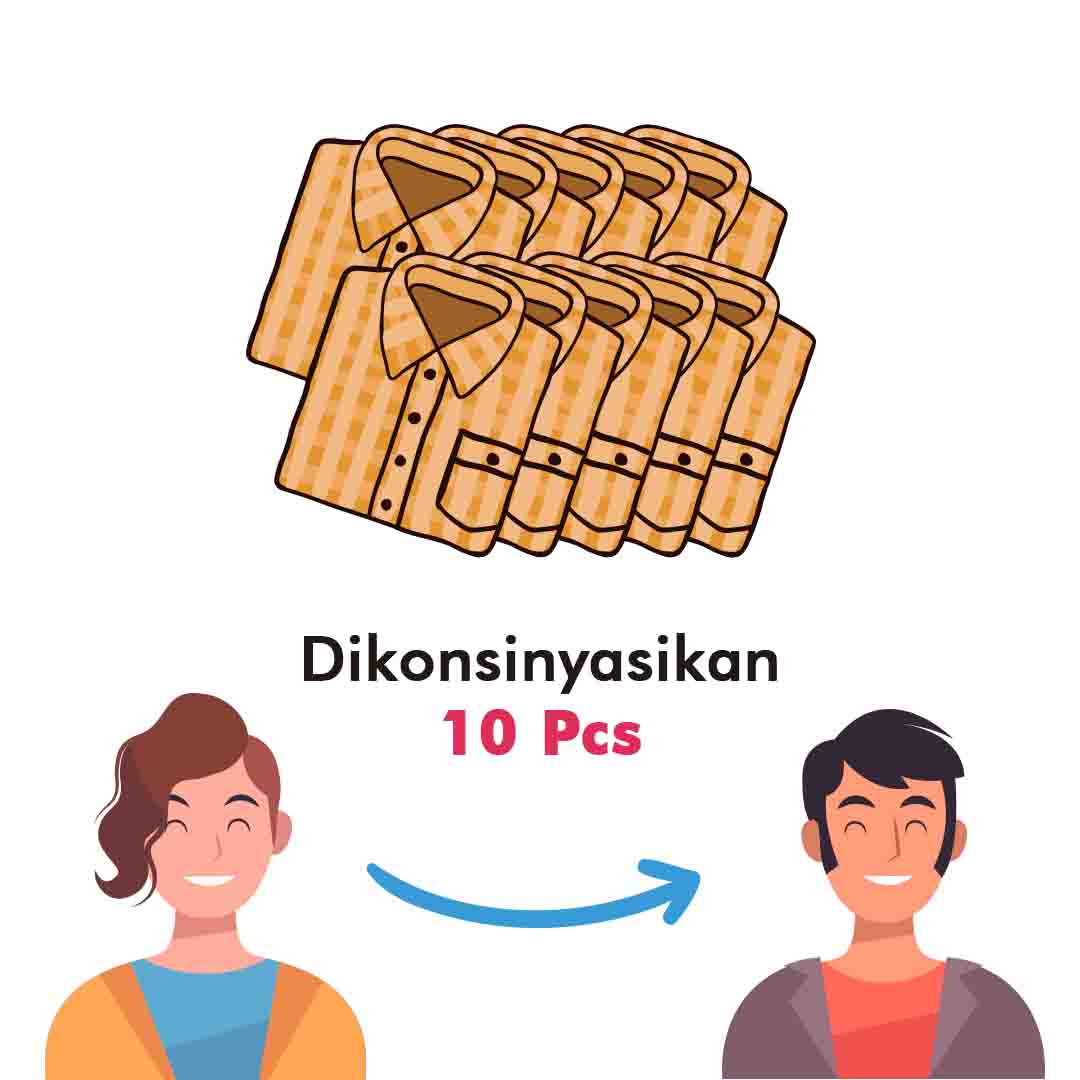
- Joe Collection lalu menginputkan Kemeja Flanel tersebut ke Erzap menggunakan Pembelian Konsinyasi.
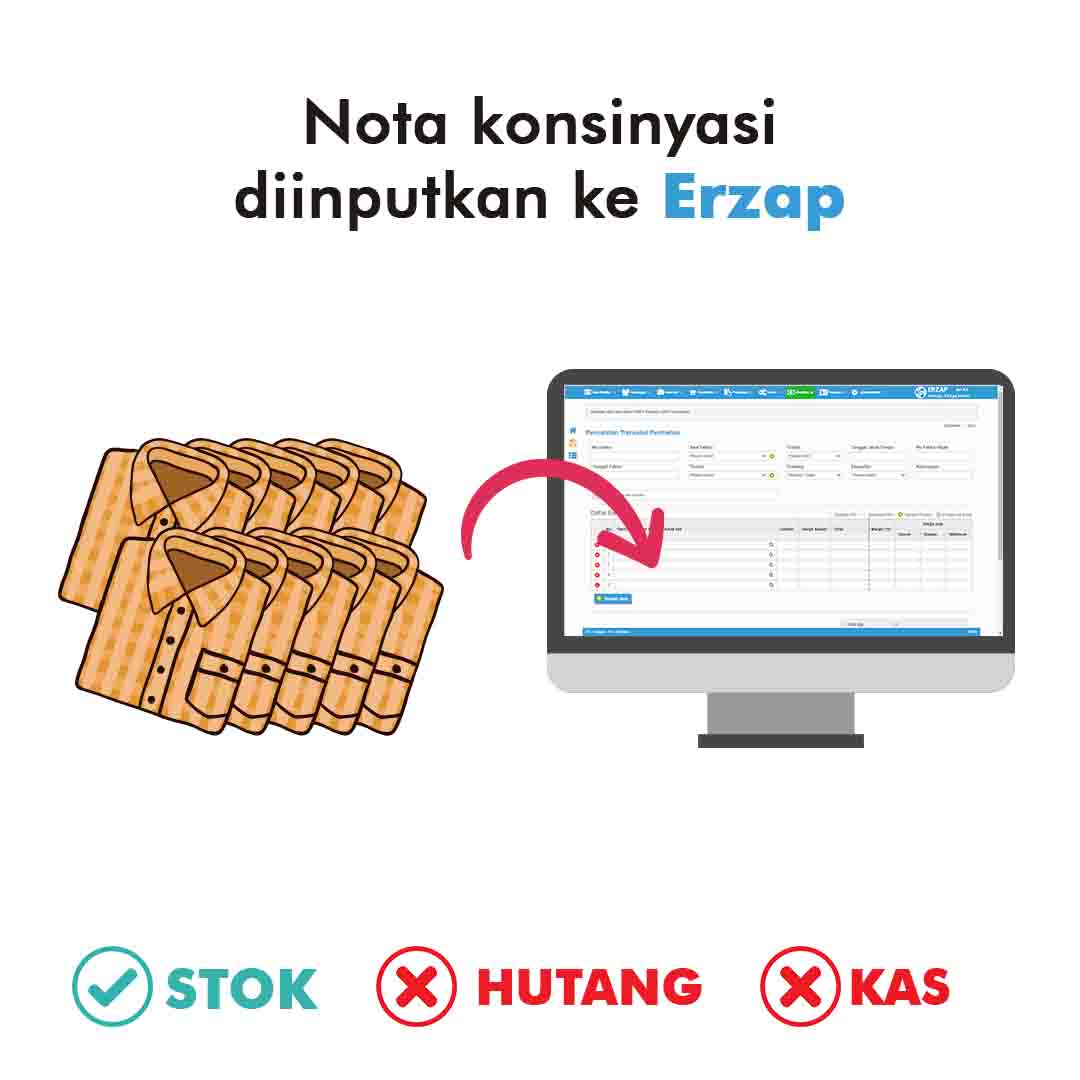
Pembelian Konsinyasi besifat:- Menambah Stok Produk
- Tidak menambah Hutang
- Tidak mengurangi Kas
- Joe Collection memiliki Saat ini memiliki :

- Kemeja Flanel sebanyak 10 Pcs
- Kas Umum sebanyak Rp 1,000,000
- Tidak memiliki Hutang
- Barang titipan Planet Flanel, Kemeja Flanel, terjual sebanyak 4 Pcs ke pelanggan
Kemeja ini dijual dengan harga Rp. 100,000/Pcs (Total Penjualan Rp. 400,000 Pcs).

- Saat ini Joe Collection memiliki
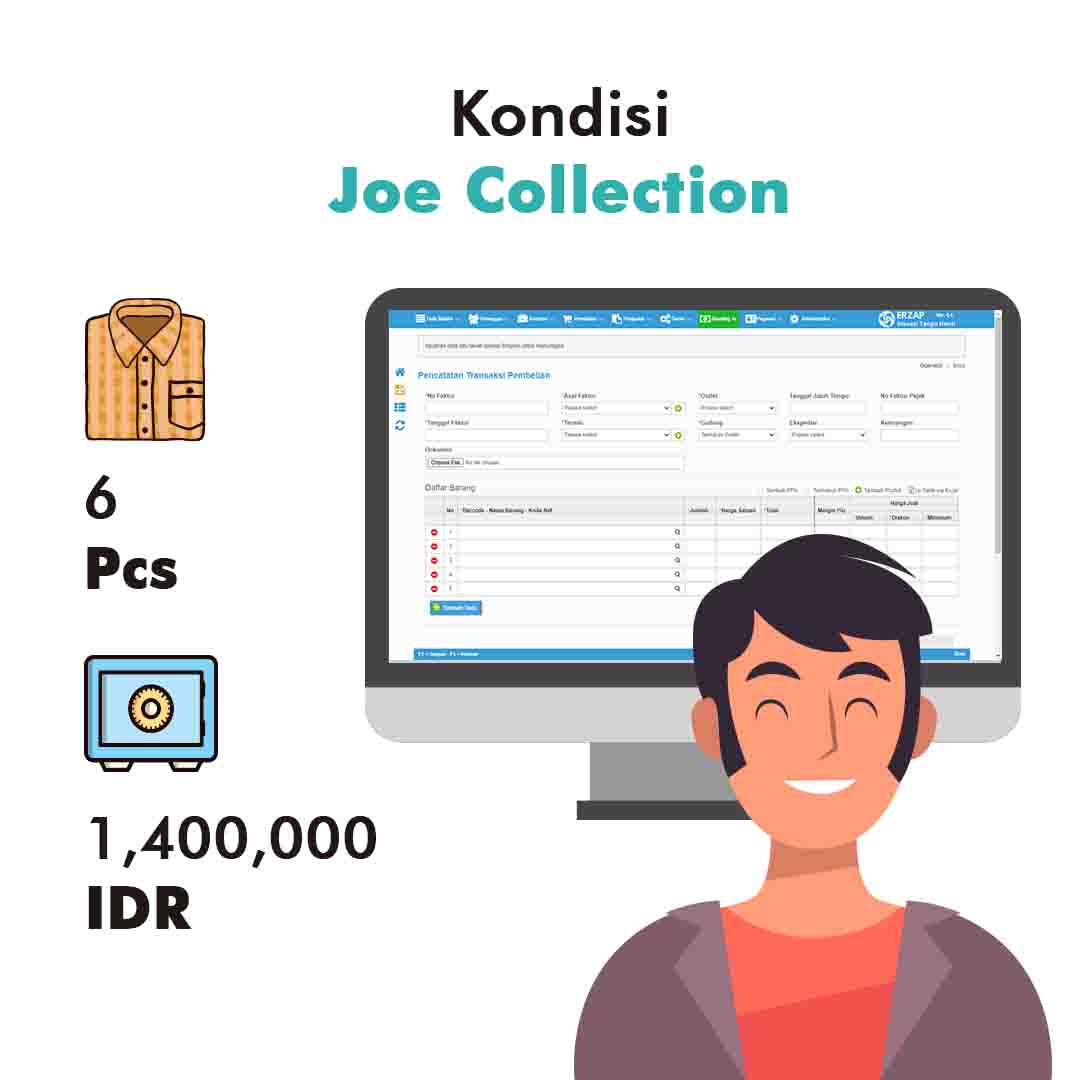
- Kas sebanyak Rp. 1,400,000
- 6 Pcs sebanyak Stok Kemeja Flanel
- Tidak memiliki Hutang
- Planet Flanel memberikan tagihan mingguan. Nilai tagihan tersebut sesuai dengan nilai kemeja flanel yang laku.

- Joe Collection menginputkan pembayaran tagihan dengan cara membuat produk jasa yang nanti harganya disesuaikan dengan total nilai barang konsinyasi yang laku. Mengapa membuat produk jasa? karena bila menggunakan produk yang sama dengan produk yang laku, akan mengakibatkan penambahan stok dan membuat stok menjadi kacau.

Contoh- Harga Barang = Rp. 60,000. Barang yang laku 4 Pcs.
- Total Tagihan = Rp. 60,000 x 4 = Rp. 240,000
- Buat Produk Jasa, lalu set Harganya menjadi Rp. 240,000
- Joe Collection lalu membayar tagihan kemeja flanel yang laku tersebut ke Planet Flanel sebesar 240.000 Rupiah.
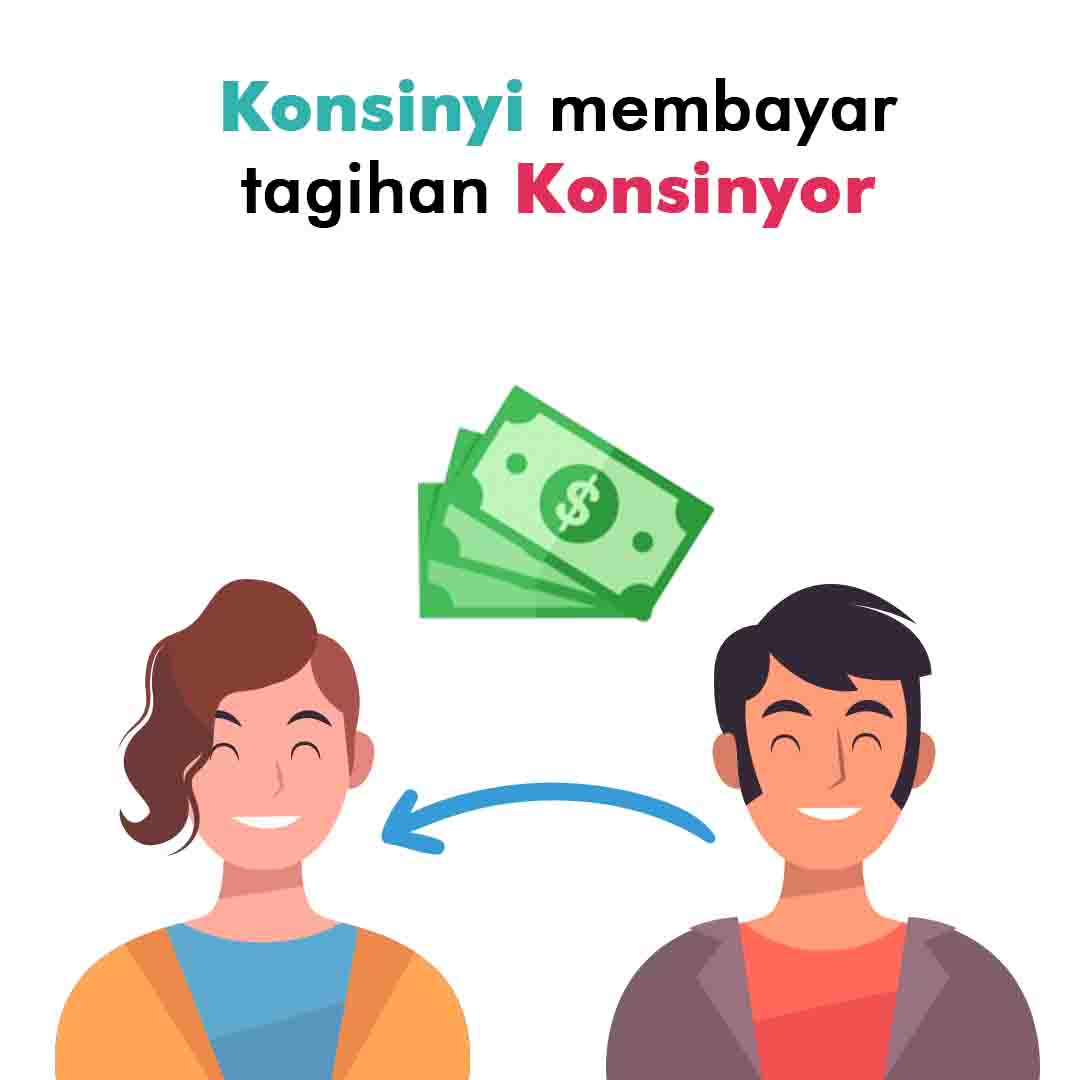
- Kondisi Joe Collection saat setelah Pembayaran yang dilakukan lewat sistem Erzap:

- Stok Kemeja Flanel sebanyak 6 Pcs
- Kas Umum sebanyak Rp 1,160,000
- Tidak memiliki Hutang.
Demikian ilustrasi yang dapat kami gambarkan dari pembelian konsinyasi pada erzap
C. Penggunaan Fitur Pembelian Konsinyasi Erzap
Pada bagan ini kami akan menjelaskan cara menggunakan fitur pembelian konsinyasi erzap seperti pada ilustrasi pada bagan sebelumnya.
Langkah- Langkahnya adalah:
I. Pembuatan Faktur Pembelian Konsinyasi
III. Melihat Produk Konsi Yang Terjual 
IV. Pembayaran Tagihan Konsinyasi
V. Laporan Rekap Pembelian Konsyinyasi
I. Pembuatan Faktur Pembelian Konsinyasi
Untuk memasukan stok produk konsinyasi, anda diwajibkan untuk menginputkan Faktur Pembelian dengan Konsinyasi. Ini berfungsi agar Stok dari Produk tersebut tercatat tanpa menambah Hutang ataupun mengurangi Kas
- Akses Pembelian > Faktur Pembelian > Buat Baru
- Pada Kolom Termin, pilih Konsinyasi. Pastikan untuk memilih Konsinyasi, karena dengan memilih opsi ini, Stok dari Produk akan bertambah, tetapi tidak menambah Hutang atau mengurangi Kas
- Isikan nama dari Konsinyor pada Kolom Asal Faktur
- Inputkan Produk pada Kolom Daftar Barang. Isikan Jumlah dan Harga Satuan.
Stok akan bertambah sesuai dengan Jumlah yang diinputkan dan Modal dari Produk akan ditentukan oleh Harga Satuan.
- Simpan Faktur dengan mengklik Ikon DIsket.
- Akan muncul Nota Konsinyasi Pembelian setelah data tersimpan.
- Stok Produk akan bertambah. Anda dapat melihat Stok pada Menu Inventory > Lihat Stok.
II. Pembuatan Produk Jasa
Anda membutuhkan sebuah Produk Jasa (Produk tanpa Stok) untuk melakukan pembayaran Tagihan Konsinyasi.
Mengapa menggunakan produk jasa? Sebab bila anda menggunakan Produk dengan Stok (seperti Kemeja Flanel pada Ilustrasi) pada saat pembayaran. Stok dari produk tersebut akan bertambah dan menyebabkan Stok Sistem dan Stok Fisik tidak cocok.
Langkah-langkahnya sebagai berikut:
- Akses Data Master > Produk > Satu Data

- Isikan Informasi Produk, anda dapat mencontoh Nama, Satuan, dan Harga Jual persis seperti pada gambar.
Pastikan untuk Menandai Opsi Produk Jasa agar produk yang anda menjadi Produk Tanpa Stok
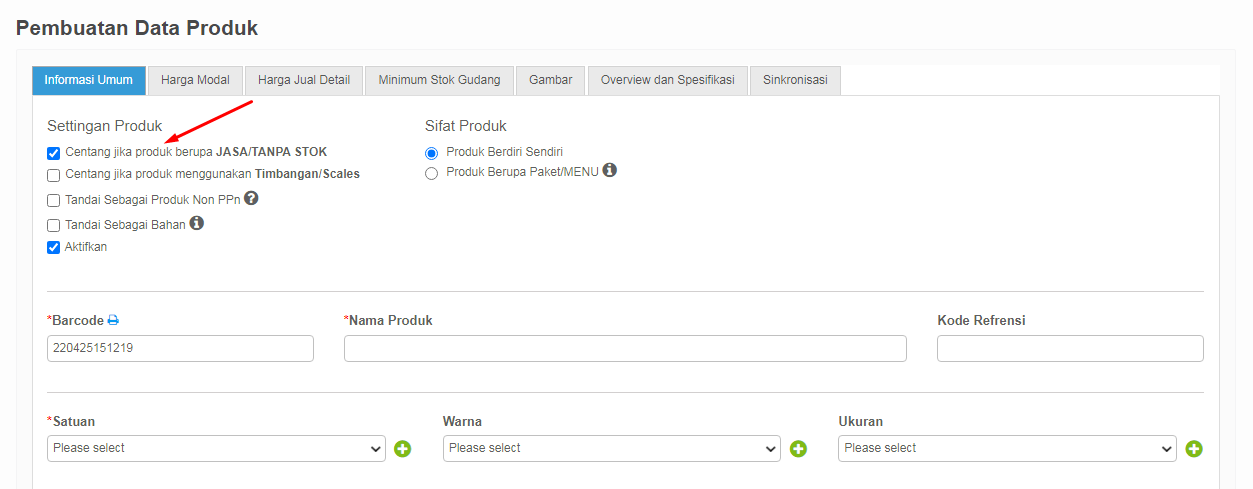
- Klik Ikon Disket agar produk anda tersimpan pada Sistem.
III. Melihat Produk Konsi Yang Terjual 
Anda dapat melihat produk daftar konsi beli yang sudah diterjual. Fungsinya untuk mempermudah pelaporan ke Konsinyor atas produk konsi yang sudah laku.
Berikut langkah-langkahnya:
-
Akses Pembelian > Laporan > Rekap Konsinyasi Pembelian.

-
Pilih Data Konsinyasi Terjual pada Panel Filter yang terdapat di kanan halaman.
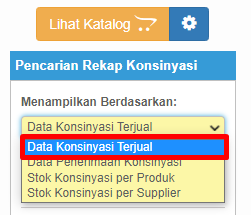
-
Pilih Supplier (Konsinyor)
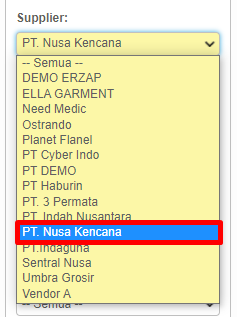
-
Pilih Periode untuk data rekap yang akan ditampilkan.
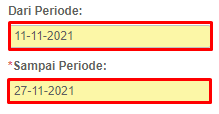
-
Klik ikon Search untuk menampilkan Laporan.
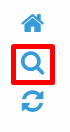
-
Laporan akan muncul sesuai dengan filter yang telah ditentukan.
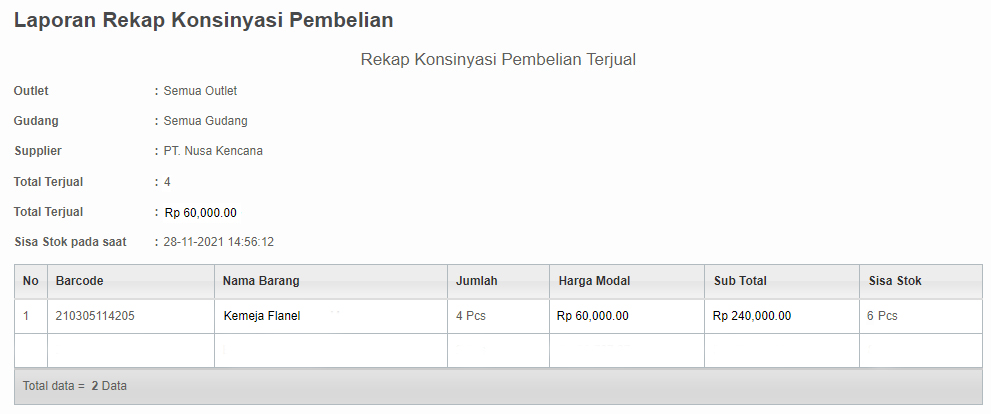
-
Anda juga dapat mencetak dan membagi laporan dalam bentuk PDF.
Klik icon PDF pada sebelah kiri halaman.
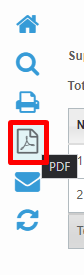
IV. Pembayaran Tagihan Produk Konsinyasi
Pembayaran Tagihan dari Produk Konsinyasi dilakukan dengan membuat Faktur Pembelian. Seperti yang dijelaskan sebelumnya, Produk yang digunakan adalah Produk Jasa yang anda sudah buat.
Kenapa membuat Produk Jasa? fungsinya agar Stok dari Produk anda tidak bertambah lagi setelah Pembayaran diproses.
Berikut adalah Langkah-langkah pembayaran tagihan konsinyasi:
- Akses Pembelian > Faktur Pembelian > Buat Baru
- Isikan Supplier/Konsinyor pada Kolom Asal Faktur.
- Pilih Tunai pada Kolom Termin. Jangan gunakan Termin Konsinyasi untuk Pembayaran.
- Inputkan Produk Jasa yang sudah anda buat. Ubah harga Produk Jasa tersebut agar total pada Sistem sesuai dengan Total pada Tagihan.
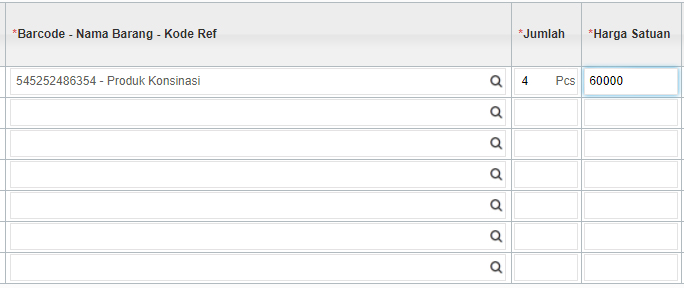
- Klik Ikon Disket untuk memproses dan menyimpan Pembelian.
- Nota Pembelian akan muncul, dan Kas akan berkurang sesuai dengan jumlah pembayaran yang telah diproses.
V. Laporan Rekap Pembelian Konsinyasi
Setiap Pembelian dengan Konsinyasi yang sudah diinput akan otomatis direkap oleh sistem pada menu Rekap Pembelian Konsinyasi. Pada Rekap tersebut anda dapat memeriksa detail dari konsinyasi yang ada pada Outlet anda, mulai dari: Produk, Total Stok, Sisa, dll.
Berikut adalah cara memeriksa Laporan Rekap Pembelian Konsinyasi:
- Akses Pembelian > Laporan > Rekap Pembelian Konsinyasi
- Filter terlebih dahulu untuk memunculkan data
Anda dapat memilah data berdasarkan Faktur, Produk atau Supplier. Pada Tutorial ini kami memilih berdasarkan faktur.
- Pilih Supplier dari produk yang ingin diperiksa Kosinyasi-nya.
- Lalu pilih Produk yang ingin diperiksa data konsinyasi-nya.
- Selanjutnya klik Icon Filter untuk menampilkan data.
- Akan muncul tabel Rekap Konsinyasi Pembelian berdasarkan filter yang sudah anda pilih sebelumnya.
Pada tabel ini, anda dapat melihat Sisa dari barang konsinyasi anda setelah laku/terjual.
VI. Penurunan Harga Beli 
Penurunan Harga Beli dapat digunakan ketika Konsinyor anda memberi penurunan harga atas produk yang dikonsinyasikan.
Dengan ini, anda tidak perlu meretur ataupun merubah harga modal dari produk konsi beli anda.
Simak video berikut untuk memahami penggunaan fitur Penurunan Harga Beli
Sekian tutorial Pembelian Konsinyasi Erzap dari kami, dan jika dirasa ada pertanyaan lebih lanjut anda bisa langsung menghubungi kami pada kontak yang telah disediakan pada halaman Erzap, Terima Kasih.
Belum punya akun Erzap ? daftarkan usaha anda sekarang juga.